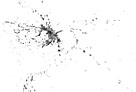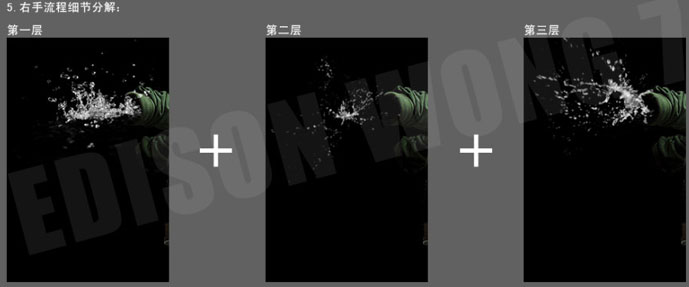製作“水人”的方法有很多。基本上都用到一些水珠及噴濺素材。本文的“水人”隻是局部需要加上水珠效果。如果配合好適當的人物素材,出來的效果非常酷。
原圖
[page]
| 1、打開原圖素材,用鋼筆工具把人物從圖中扣取出來,新建一個812 * 1024像素的文檔,把摳出的人物拖進來,過程如下圖。 |
| 2、用你習慣的修圖工具把人物的手、臉部、腰部、襪子通通修掉。再補回衣服在透視狀態下的大概造型。這兩個步驟因每個人的習慣而異,我用的都是鋼筆工具來修整,填充。 |
| 3、用同樣的方法修正好其餘要出水的部位,透視效果修補的時候最好用黑色來填補,這樣會更突出水的層次感。修補後的大概效果如下圖。 |
[page]
| 4、打開下列的水珠噴濺素材。由於PSD文件較大,下麵的是分開圖,點小圖瀏覽大圖。把大圖直接定義成筆刷即可使用。至於水珠的應用可以參照過程圖。 |
[page]
[page]
| 6、把剩餘的部分合成完,然後把所有的“水”圖層合並起來,為了讓合成後的水質感更加細膩,我們可以對該圖層執行:濾鏡 > 銳化 > USM銳化,參數設置如下圖。 |
| 7、背景的製作,選擇大小為1500像素的筆刷,硬度為0,繪製在黑色背景左上方,如下圖。 |
| 8、合並所有圖層,進行整體畫麵的潤色,按Ctrl + B 調節色彩平衡,參數設置如下圖。確定後加上裝飾文字,完成最終效果。 |